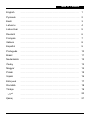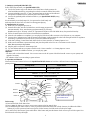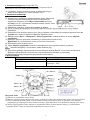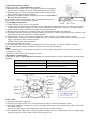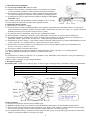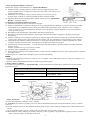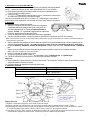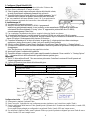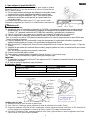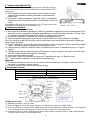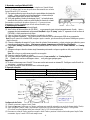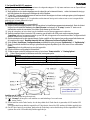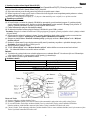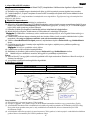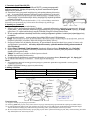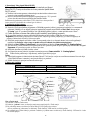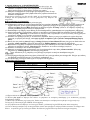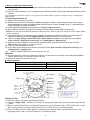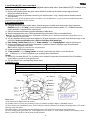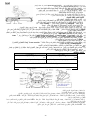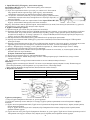Table of Contents
English
…………………………………………………………….. …………………………………
1
Русский
…………………………………………………………….. …………………………………..
2
Eesti
…………………………………………………………….. …………………………………..
3
Latvie
Šu
…………………………………………………………….. …………………………………..
4
Lietuvi
Škai
…………………………………………………………….. …………………………………..
5
Deutsch
…………………………………………………………….. …………………………………
6
Français
…………………………………………………………….. …………………………………
7
Italiano
…………………………………………………………….. …………………………………
8
Español
…………………………………………………………….. …………………………………
9
Português
…………………………………………………………….. …………………………………
10
Brasil
…………………………………………………………….. …………………………………
11
Nederlands
…………………………………………………………….. …………………………………
12
Česky
…………………………………………………………….. …………………………………
13
Magyar
…………………………………………………………….. …………………………………
14
Polski
…………………………………………………………….. …………………………………
15
Srpski
…………………………………………………………….. …………………………………
16
Ελληνικά
…………………………………………………………….. …………………………………
17
Română
…………………………………………………………….. …………………………………
18
Türkçe
…………………………………………………………….. …………………………………
19
ﻲﺑﺮﻋ
…………………………………………………………….. …………………………………
20
Қазақ
…………………………………………………………….. …………………………………
21

ENGLISH
1
1. Setting-up your Speed Wheel RV (FF)
Follow these steps to install your Speed Wheel RV(FF):
(1) Use the four suction cups on the bottom of the wheel base to firmly position the
wheel and shifter module by just pushing down hard on a smooth surface like a t
Conne
able.
(2) ct and tightly screw the ‘’Y-type’’ mounting clamp to the edge of the table and
(3) l RV(FF) using
We you use both steps (1 & 2) to position the wheel firmly and
ower is on.
he setup program will
(3)
able connector to the USB port on your computer.
lation
(6) aming Options”icon.
h location.
(8) ing wheel.
the “Game controller” or “Gaming Options” screen.
will work with the DirectX 7.0a or newer version in the PC system. Check the DirectX version on your system, and
- curs according to game software.
built in to the Speed Wheel RV(FF) Series and each has a different function depending on your
through the two hidden holes on the front panel of the wheel’s base.
Connect the gas/break pedal and shifter module to your Speed Whee
the cables.
recommend
make sure that the wheel will not come loose during game playing.
2. Installation for PC system
(1) Make sure your computer p
SHIFTER PEDAL POWER
(2) Insert the driver disc into the CD-ROM drive, and t
start automatically. If not, start the setup program manually by selecting
Start/Run and type in “E:\setup” (where “E” represents the location of the
Follow the instructions on the screen to finish the driver installation.
CD-ROM drive), then press the Enter key.
(4) After the soft installation is completed, you can plug the USB wheel c
(5) Connect the AC Adapter power with the steering wheel chassis. At this moment the wheel will turn right and left for regu
and testing, so please don’t touch the wheel. (for Force Feedback Model only)
Click Start / Setting / Control Panel and double click on“Game controller”or“G
(7) Make sure the wheelbase is positioned firmly and place the pedals on the floor in a convenient-to-reac
Note: Not on an easy-to-slip surface
Plug the pedal’s connector to the steer
(9) You can calibrate and test your game controller in
(10) When you finish the calibration and test, you can play any game.
Important:
- The driver
upgrade if necessary.
The vibration effect oc
3. Operation and function
There are 12 function buttons
gaming software.
Analog mode Digital mode
LED indicator: LED indicator: GRed reen
8 ways D-Pad
View Finder(POV)
Button 1, 2, 3, 4, 5, 6, 7, 8, 9, 10, 11, 12
Mode Button, Turbo/Clear Button
urbo set up
old the Turbo button first.
t up in auto repeat or fast fire state (Turbo).
Turbo function, the LED mode LED is
(4) urbo again. Now
T
(1) Press and h
(2) Press “once” the button you want to se
(3) After establishing the Turbo function, when you press the button that has become a
flashing. If you don’t press any button set up to be a Turbo function, the LED mode will always be bright.
To remove the Turbo function, press and hold the Turbo button and press the button which was set up to be T
the LED mode will always be bright.
Button 1
Button 2
Button 3
Button 5 Button6
Button 4
Button 11
8 way D-pad/POV
Turbo
Button 2
Button 1
Button 8
Button 7
Button 10
Button 9
Mode
Button 12
*Gear Shifter Set only for
Speed Wheel RV FF.
La página se está cargando...

EESTI
3
1. Speed Wheel RV üles seadmine
Järgige neid punkte, et Speed Wheel RV paigaldada:
(1) Kasutage nelja iminappa rooli all, et kindlalt asetada rooli ja käigukangi
moodul, selleks vajutage see kõvasti siledale pinnale kinni (nt. Lauale)
(2) Kinnitage tugevalt „Y-tüüpi” paigaldus klamber lauaserva külge ja läbi
kahe peidetud augu ratta aluse esipaneelil.
(3) Ühendage gaasi/piduri pedaalid ja käigukangi moodul teie Speed Wheel
RV külge kasutades kaableid.
Me soovitame järgida mõlemat punkti (1&2), et kinnitada rool tugevalt ja
teha kindlaks, et rool ei tule mängimise ajal lahti.
2. Arvuti külge installeerimine
(1) Tehke kindlaks, et teie arvuti on siise lülitatud.
(2) Asetage plaat CD- ROMi draivi ja sätestamised programm käivitub automaatselt. Kui ei, siis alustage seda käsitsi,
selleks valige Start/Run ja trükkige “E:\setup” (kus “E”tähistab CD- ROM draivi asukohta), siis vajutage Enterit.
(3) Järgige ekraanile ilmuvaid juhiseid ja lõpetage selle abiga installatsioon.
(4) Kui programmi installatsioon on lõppenud, võite rooli USB kaabli ühendada arvuti USB porti.
(5) Ühendage elektrijuhe rooli kerega. Sel hetkel pöörab rool paremale ja vasakule reguleerimiseks ja testimiseks, seega
palun ärge katsuge rooli (ainul Force Feedback mudelil)
(6) Vajutage Start / Setting / Control Panel ja topeltklikk “Game controller” või “Gaming Options” ikoonil.
(7) Tehke kindlaks, et roolialus on asetatud kindlalt ja tugevalt ja asetage pedaalid maha, sobivasse asendisse, et neid on
mugav vajutada ja te ulatate nendeni mugavalt.
Märkus: mitte kergesti libisevale pinnale.
(8) Ühendage pedaalide juhe rooliga.
(9) Te võite kalibreerida ja proovida oma mängukonsooli “Game controller” või “Gaming Options” ekraanil.
(10) Kui lõpetate kalibreerimise ja testimise, siis peale seda võite igal ajal mängida.
Tähtis:
- Draiver töötab DirectX 7.0a või uuema PC süsteemi versiooniga. Kontrollige DirectX versiooni oma süsteemil ja
uuendage, kui vajalik.
- Vibratsiooni efekt toimub vastavalt mängu tarkvarale.
3. Kasutamine ja funktsioonid
12 funktsiooni nuppu on Speed Wheel RV Seeriatele sisse ehitatud. Igaüks on erineva funktsiooniga vastavalt mängu
tarkvarale.
Analoog reźiim Digitaal reźiim
LED indikaator: Punane LED indikaator: Roheline
8 suunaline D-Pad
Vaateotsija (View finder, POV)
Nupud 1, 2, 3, 4, 5, 6, 7, 8, 9, 10, 11, 12
Reźiimi nupud/, Turbo/Clear nupp
Turbo seaded
(1) Vajutage Turbo nuppu kõigepealt.
(2) Vajutage korra nuppu, mida soovite seada automaatsel kordusel või kiirtule staadiumiks (Turbo)
(3) Peale Turbo funktsiooni seadmist, kui vajutate seda nuppu, mille seadsite Turbo funktsiooniks, LED reźiimi LED
tuli hakkab vilkuma.
Kui te ei sea ühtegi nuppu Turbo funktsiooniks, siis on LED reźiim alati süttinud.
(4) Et eemaldada Turbo funktsioonis, vajutage ja hoidke all nuppu, mille olite seadnud Turbo jaoks ja vajutage nuppu,
millega seadsite enne Turbo. Nüüd on põleb LED nupp kogu aeg.
La página se está cargando...
La página se está cargando...
La página se está cargando...
La página se está cargando...
La página se está cargando...

Español
9
1.
Cómo
configurar
el
Speed
Wheel
RV(FF)
1. Cómo configurar el Speed Wheel RV(FF)
Siga los pasos que se indican a continuación para instalar el volante
Speed Wheel RV(FF). Hay dos maneras de colocar el Speed Wheel
RV(FF) sobre la mesa.
(
(
1
1
)
)
U
U
s
s
e
e
l
l
a
a
s
s
c
c
u
u
a
a
t
t
r
r
o
o
p
p
o
o
t
t
e
e
n
n
t
t
e
e
s
s
v
v
e
e
n
n
t
t
o
o
s
s
a
a
s
s
q
q
u
u
e
e
h
h
a
a
y
y
d
d
e
e
b
b
a
a
j
j
o
o
d
d
e
e
l
l
a
a
c
c
a
a
r
r
c
c
a
a
s
s
a
a
d
d
e
e
l
l
v
v
o
o
l
l
a
a
n
n
t
t
e
e
p
p
a
a
r
r
a
a
p
p
o
o
d
d
e
e
r
r
f
f
i
i
j
j
a
a
r
r
e
e
l
l
v
v
o
o
l
l
a
a
n
n
t
t
e
e
s
s
i
i
m
m
p
p
l
l
e
e
m
m
e
e
n
n
t
t
e
e
a
a
p
p
r
r
e
e
t
t
á
á
n
n
d
d
o
o
l
l
o
o
c
c
o
o
n
n
t
t
r
r
a
a
l
l
a
a
m
m
e
e
s
s
a
a
.
.
(
(
2
2
)
)
P
P
u
u
e
e
d
d
e
e
c
c
o
o
l
l
o
o
c
c
a
a
r
r
l
l
a
a
p
p
i
i
n
n
z
z
a
a
d
d
e
e
m
m
o
o
n
n
t
t
a
a
j
j
e
e
d
d
e
e
“
“
t
t
i
i
p
p
o
o
Y
Y
”
”
e
e
n
n
e
e
l
l
b
b
o
o
r
r
d
d
e
e
d
d
e
e
l
l
a
a
m
m
e
e
s
s
a
a
m
m
e
e
d
d
i
i
a
a
n
n
t
t
e
e
l
l
o
o
s
s
d
d
o
o
s
s
o
o
r
r
i
i
f
f
i
i
c
c
i
i
o
o
s
s
o
o
c
c
u
u
l
l
t
t
o
o
s
s
q
q
u
u
e
e
h
h
a
a
y
y
e
e
n
n
e
e
l
l
p
p
a
a
n
n
e
e
l
l
f
f
r
r
o
o
n
n
t
t
a
a
l
l
d
d
e
e
l
l
a
a
c
c
a
a
r
r
c
c
a
a
s
s
a
a
d
d
e
e
l
l
v
v
o
o
l
l
a
a
n
n
t
t
e
e
.
.
Le recomendamos que siga ambos pasos (1 & 2) para colocar la rueda
firmemente y asegurarse que la rueda no se soltará durante el transcurso del
juego.
2.
Instalación
en
PC
2. Instalación en PC
(
(
1
1
)
)
E
E
n
n
c
c
i
i
e
e
n
n
d
d
a
a
e
e
l
l
o
o
r
r
d
d
e
e
n
n
a
a
d
d
o
o
r
r
.
.
(
(
2
2
)
)
I
I
n
n
t
t
r
r
o
o
d
d
u
u
z
z
c
c
a
a
e
e
l
l
d
d
i
i
s
s
c
c
o
o
d
d
e
e
l
l
c
c
o
o
n
n
t
t
r
r
o
o
l
l
a
a
d
d
o
o
r
r
e
e
n
n
l
l
a
a
b
b
a
a
n
n
d
d
e
e
j
j
a
a
d
d
e
e
C
C
D
D
-
-
R
R
O
O
M
M
y
y
e
e
l
l
p
p
r
r
o
o
g
g
r
r
a
a
m
m
a
a
d
d
e
e
c
c
o
o
n
n
f
f
i
i
g
g
u
u
r
r
a
a
c
c
i
i
ó
ó
n
n
s
s
e
e
p
p
o
o
n
n
d
d
r
r
á
á
e
e
n
n
m
m
a
a
r
r
c
c
h
h
a
a
i
i
n
n
m
m
e
e
d
d
i
i
a
a
t
t
a
a
m
m
e
e
n
n
t
t
e
e
.
.
S
S
i
i
n
n
o
o
,
,
i
i
n
n
i
i
c
c
i
i
e
e
m
m
a
a
n
n
u
u
a
a
l
l
m
m
e
e
n
n
t
t
e
e
e
e
l
l
p
p
r
r
o
o
g
g
r
r
a
a
m
m
a
a
d
d
e
e
c
c
o
o
n
n
f
f
i
i
g
g
u
u
r
r
a
a
c
c
i
i
ó
ó
n
n
s
s
e
e
l
l
e
e
c
c
c
c
i
i
o
o
n
n
a
a
n
n
d
d
o
o
S
S
t
t
a
a
r
r
t
t
/
/
R
R
u
u
n
n
e
e
i
i
n
n
t
t
r
r
o
o
d
d
u
u
c
c
i
i
e
e
n
n
d
d
o
o
“
“
E
E
:
:
\
\
s
s
e
e
t
t
u
u
p
p
”
”
(
(
“
“
E
E
”
”
r
r
e
e
p
p
r
r
e
e
s
s
e
e
n
n
t
t
a
a
l
l
a
a
u
u
b
b
i
i
c
c
a
a
c
c
i
i
ó
ó
n
n
d
d
e
e
l
l
C
C
D
D
-
-
R
R
O
O
M
M
d
d
e
e
l
l
c
c
o
o
n
n
t
t
r
r
o
o
l
l
a
a
d
d
o
o
r
r
)
)
y
y
p
p
u
u
l
l
s
s
a
a
n
n
d
d
o
o
I
I
n
n
t
t
r
r
o
o
a
a
c
c
o
o
n
n
t
t
i
i
n
n
u
u
a
a
c
c
i
i
ó
ó
n
n
.
.
(3) Siga las instrucciones que aparecen en pantalla para completar la instalación del controlador.
(
(
4
4
)
)
U
U
n
n
a
a
v
v
e
e
z
z
c
c
o
o
m
m
p
p
l
l
e
e
t
t
a
a
d
d
a
a
l
l
a
a
i
i
n
n
s
s
t
t
a
a
l
l
a
a
c
c
i
i
ó
ó
n
n
,
,
p
p
u
u
e
e
d
d
e
e
c
c
o
o
n
n
e
e
c
c
t
t
a
a
r
r
e
e
l
l
c
c
a
a
b
b
l
l
e
e
U
U
S
S
B
B
a
a
l
l
p
p
u
u
e
e
r
r
t
t
o
o
U
U
S
S
B
B
d
d
e
e
s
s
u
u
o
o
r
r
d
d
e
e
n
n
a
a
d
d
o
o
r
r
.
.
N
N
o
o
t
t
a
a
:
:
s
s
i
i
l
l
o
o
c
c
o
o
n
n
e
e
c
c
t
t
a
a
a
a
u
u
n
n
h
h
u
u
b
b
d
d
e
e
U
U
S
S
B
B
,
,
p
p
ó
ó
n
n
g
g
a
a
l
l
o
o
e
e
n
n
m
m
a
a
r
r
c
c
h
h
a
a
d
d
e
e
s
s
p
p
u
u
é
é
s
s
d
d
e
e
l
l
a
a
c
c
o
o
n
n
e
e
x
x
i
i
ó
ó
n
n
,
,
p
p
o
o
r
r
q
q
u
u
e
e
n
n
e
e
c
c
e
e
s
s
i
i
t
t
a
a
a
a
l
l
m
m
e
e
n
n
o
o
s
s
5
5
0
0
0
0
m
m
A
A
p
p
a
a
r
r
a
a
o
o
p
p
e
e
r
r
a
a
r
r
l
l
a
a
f
f
u
u
n
n
c
c
i
i
ó
ó
n
n
d
d
e
e
v
v
i
i
b
b
r
r
a
a
c
c
i
i
ó
ó
n
n
.
.
(
(
5
5
)
)
C
C
o
o
n
n
e
e
c
c
t
t
e
e
e
e
l
l
a
a
d
d
a
a
p
p
t
t
a
a
d
d
o
o
r
r
d
d
e
e
C
C
A
A
a
a
l
l
a
a
c
c
a
a
r
r
c
c
a
a
s
s
a
a
d
d
e
e
l
l
v
v
o
o
l
l
a
a
n
n
t
t
e
e
.
.
E
E
n
n
e
e
s
s
t
t
e
e
m
m
o
o
m
m
e
e
n
n
t
t
o
o
e
e
l
l
v
v
o
o
l
l
a
a
n
n
t
t
e
e
g
g
i
i
r
r
a
a
r
r
á
á
a
a
d
d
e
e
r
r
e
e
c
c
h
h
a
a
e
e
i
i
z
z
q
q
u
u
i
i
e
e
r
r
d
d
a
a
p
p
a
a
r
r
a
a
r
r
e
e
g
g
u
u
l
l
a
a
r
r
s
s
e
e
y
y
h
h
a
a
c
c
e
e
r
r
p
p
r
r
u
u
e
e
b
b
a
a
s
s
;
;
n
n
o
o
l
l
o
o
t
t
o
o
q
q
u
u
e
e
.
.
(
(
s
s
ó
ó
l
l
o
o
p
p
a
a
r
r
a
a
M
M
o
o
d
d
e
e
l
l
o
o
s
s
d
d
e
e
R
R
e
e
s
s
p
p
u
u
e
e
s
s
t
t
a
a
d
d
e
e
F
F
u
u
e
e
r
r
z
z
a
a
)
)
(
(
6
6
)
)
H
H
a
a
g
g
a
a
c
c
l
l
i
i
c
c
e
e
n
n
I
I
n
n
i
i
c
c
i
i
o
o
/
/
C
C
o
o
n
n
f
f
i
i
g
g
u
u
r
r
a
a
c
c
i
i
ó
ó
n
n
/
/
P
P
a
a
n
n
e
e
l
l
d
d
e
e
c
c
o
o
n
n
t
t
r
r
o
o
l
l
y
y
h
h
a
a
g
g
a
a
d
d
o
o
b
b
l
l
e
e
c
c
l
l
i
i
c
c
e
e
n
n
e
e
l
l
i
i
c
c
o
o
n
n
o
o
d
d
e
e
“
“
M
M
a
a
n
n
d
d
o
o
d
d
e
e
l
l
j
j
u
u
e
e
g
g
o
o
”
”
o
o
“
“
O
O
p
p
c
c
i
i
o
o
n
n
e
e
s
s
d
d
e
e
j
j
u
u
e
e
g
g
o
o
”
”
.
.
(
(
7
7
)
)
A
A
s
s
e
e
g
g
ú
ú
r
r
e
e
s
s
e
e
d
d
e
e
q
q
u
u
e
e
l
l
a
a
b
b
a
a
s
s
e
e
d
d
e
e
l
l
v
v
o
o
l
l
a
a
n
n
t
t
e
e
e
e
s
s
t
t
é
é
b
b
i
i
e
e
n
n
c
c
o
o
l
l
o
o
c
c
a
a
d
d
a
a
y
y
p
p
o
o
n
n
g
g
a
a
l
l
o
o
s
s
p
p
e
e
d
d
a
a
l
l
e
e
s
s
e
e
n
n
e
e
l
l
s
s
u
u
e
e
l
l
o
o
,
,
e
e
n
n
u
u
n
n
a
a
u
u
b
b
i
i
c
c
a
a
c
c
i
i
ó
ó
n
n
q
q
u
u
e
e
l
l
e
e
r
r
e
e
s
s
u
u
l
l
t
t
e
e
f
f
á
á
c
c
i
i
l
l
d
d
e
e
a
a
l
l
c
c
a
a
n
n
z
z
a
a
r
r
.
.
N
N
o
o
t
t
a
a
:
:
N
N
o
o
c
c
o
o
l
l
o
o
q
q
u
u
e
e
l
l
o
o
s
s
p
p
e
e
d
d
a
a
l
l
e
e
s
s
e
e
n
n
u
u
n
n
a
a
s
s
u
u
p
p
e
e
r
r
f
f
i
i
c
c
i
i
e
e
r
r
e
e
s
s
b
b
a
a
l
l
a
a
d
d
i
i
z
z
a
a
.
.
(
(
8
8
)
)
C
C
o
o
n
n
e
e
c
c
t
t
e
e
e
e
l
l
c
c
o
o
n
n
e
e
c
c
t
t
o
o
r
r
d
d
e
e
l
l
p
p
e
e
d
d
a
a
l
l
a
a
l
l
v
v
o
o
l
l
a
a
n
n
t
t
e
e
.
.
(
(
9
9
)
)
P
P
u
u
e
e
d
d
e
e
c
c
a
a
l
l
i
i
b
b
r
r
a
a
r
r
y
y
p
p
r
r
o
o
b
b
a
a
r
r
e
e
l
l
m
m
a
a
n
n
d
d
o
o
e
e
n
n
l
l
a
a
p
p
a
a
n
n
t
t
a
a
l
l
l
l
a
a
“
“
M
M
a
a
n
n
d
d
o
o
d
d
e
e
l
l
j
j
u
u
e
e
g
g
o
o
”
”
o
o
“
“
O
O
p
p
c
c
i
i
o
o
n
n
e
e
s
s
d
d
e
e
j
j
u
u
e
e
g
g
o
o
”
”
.
.
(
(
1
1
0
0
)
)
C
C
u
u
a
a
n
n
d
d
o
o
a
a
c
c
a
a
b
b
e
e
l
l
a
a
c
c
a
a
l
l
i
i
b
b
r
r
a
a
c
c
i
i
ó
ó
n
n
y
y
l
l
a
a
p
p
r
r
u
u
e
e
b
b
a
a
,
,
p
p
o
o
d
d
r
r
á
á
j
j
u
u
g
g
a
a
r
r
c
c
u
u
a
a
l
l
q
q
u
u
i
i
e
e
r
r
j
j
u
u
e
e
g
g
o
o
.
.
I
I
m
m
p
p
o
o
r
r
t
t
a
a
n
n
t
t
e
e
:
:
(
(
1
1
)
)
E
E
l
l
c
c
o
o
n
n
t
t
r
r
o
o
l
l
a
a
d
d
o
o
r
r
n
n
o
o
f
f
u
u
n
n
c
c
i
i
o
o
n
n
a
a
r
r
á
á
c
c
o
o
n
n
D
D
i
i
r
r
e
e
c
c
t
t
X
X
7
7
.
.
0
0
a
a
o
o
s
s
u
u
p
p
e
e
r
r
i
i
o
o
r
r
e
e
n
n
e
e
l
l
P
P
C
C
.
.
C
C
o
o
m
m
p
p
r
r
u
u
e
e
b
b
e
e
l
l
a
a
v
v
e
e
r
r
s
s
i
i
ó
ó
n
n
d
d
e
e
D
D
i
i
r
r
e
e
c
c
t
t
X
X
d
d
e
e
s
s
u
u
s
s
i
i
s
s
t
t
e
e
m
m
a
a
,
,
y
y
a
a
c
c
t
t
u
u
a
a
l
l
í
í
c
c
e
e
l
l
o
o
s
s
i
i
e
e
s
s
n
n
e
e
c
c
e
e
s
s
a
a
r
r
i
i
o
o
.
.
(
(
2
2
)
)
E
E
l
l
e
e
f
f
e
e
c
c
t
t
o
o
d
d
e
e
v
v
i
i
b
b
r
r
a
a
c
c
i
i
ó
ó
n
n
d
d
e
e
p
p
e
e
n
n
d
d
e
e
d
d
e
e
l
l
j
j
u
u
e
e
g
g
o
o
d
d
e
e
s
s
o
o
f
f
t
t
w
w
a
a
r
r
e
e
.
.
3.
Operación
y
funció
3. Operación y funció
n
n
Modo análogo Modo digital
Indicador LED: Rojo LED indicator: Green
D-Pad de 8 direcciones
Buscador de Vistas(POV)
Botón 1, 2, 3, 4, 5, 6, 7, 8, 9, 10, 11, 12
Botón de Modo, Botón de Turbo/Borrado
Configuración de Turbo
(1) Mantenga pulsado el botón de turbo en primer lugar.
(2) Pulse “una vez” el botón que quiera configurar en estado de autorepetición o rápido (Turbo).
(3) Después de establecer la función de Turbo, cuando pulse el botón que ahora funciona como Turbo, el LED destellará. Si
no pulsa ningún botón configurado con función de Turbo, el modo LED sempre estará encendido.
(4) Para retirar la función de Turbo, mantenga pulsado el botón Turbo y pulse de nuevo el botón configurado como Turbo.
Ahora el modo LED estará siempre encendido.
La página se está cargando...
La página se está cargando...
La página se está cargando...
La página se está cargando...
La página se está cargando...
La página se está cargando...
La página se está cargando...

Eλληνικá
17
1.
Αρχική
ρύθμιση
για
το
Speed
Wheel
RV(FF)
1. Αρχική ρύθμιση για το Speed Wheel RV(FF)
(
(
1
1
)
)
Χ
Χ
ρ
ρ
η
η
σ
σ
ι
ι
μ
μ
ο
ο
π
π
ο
ο
ι
ι
ή
ή
σ
σ
τ
τ
ε
ε
τ
τ
έ
έ
σ
σ
σ
σ
ε
ε
ρ
ρ
ι
ι
ς
ς
δ
δ
υ
υ
ν
ν
α
α
τ
τ
έ
έ
ς
ς
β
β
ε
ε
ν
ν
τ
τ
ο
ο
ύ
ύ
ζ
ζ
ε
ε
ς
ς
σ
σ
τ
τ
ο
ο
κ
κ
ά
ά
τ
τ
ω
ω
μ
μ
έ
έ
ρ
ρ
ο
ο
ς
ς
τ
τ
ο
ο
υ
υ
π
π
λ
λ
α
α
ί
ί
σ
σ
ι
ι
ο
ο
υ
υ
τ
τ
ο
ο
υ
υ
π
π
η
η
δ
δ
ά
ά
λ
λ
ι
ι
ο
ο
υ
υ
,
,
έ
έ
τ
τ
σ
σ
ι
ι
ώ
ώ
σ
σ
τ
τ
ε
ε
ν
ν
α
α
μ
μ
π
π
ο
ο
ρ
ρ
έ
έ
σ
σ
ε
ε
τ
τ
ε
ε
ν
ν
α
α
τ
τ
ο
ο
σ
σ
τ
τ
ε
ε
ρ
ρ
ε
ε
ώ
ώ
σ
σ
ε
ε
τ
τ
ε
ε
α
α
π
π
λ
λ
ώ
ώ
ς
ς
σ
σ
π
π
ρ
ρ
ώ
ώ
χ
χ
ν
ν
ο
ο
ν
ν
τ
τ
ά
ά
ς
ς
τ
τ
ο
ο
δ
δ
υ
υ
ν
ν
α
α
τ
τ
ά
ά
π
π
ρ
ρ
ο
ο
ς
ς
τ
τ
α
α
κ
κ
ά
ά
τ
τ
ω
ω
σ
σ
τ
τ
ο
ο
τ
τ
ρ
ρ
α
α
π
π
έ
έ
ζ
ζ
ι
ι
.
.
(
(
2
2
)
)
Μ
Μ
π
π
ο
ο
ρ
ρ
ε
ε
ί
ί
τ
τ
ε
ε
ν
ν
α
α
ε
ε
φ
φ
α
α
ρ
ρ
μ
μ
ό
ό
σ
σ
ε
ε
τ
τ
ε
ε
τ
τ
ο
ο
σ
σ
φ
φ
ι
ι
γ
γ
κ
κ
τ
τ
ή
ή
ρ
ρ
α
α
μ
μ
ο
ο
ν
ν
τ
τ
α
α
ρ
ρ
ί
ί
σ
σ
μ
μ
α
α
τ
τ
ο
ο
ς
ς
τ
τ
ύ
ύ
π
π
ο
ο
υ
υ
Υ
Υ
σ
σ
τ
τ
η
η
ν
ν
ά
ά
κ
κ
ρ
ρ
η
η
τ
τ
ο
ο
υ
υ
τ
τ
ρ
ρ
α
α
π
π
ε
ε
ζ
ζ
ι
ι
ο
ο
ύ
ύ
μ
μ
έ
έ
σ
σ
ω
ω
δ
δ
ύ
ύ
ο
ο
κ
κ
ρ
ρ
υ
υ
φ
φ
ώ
ώ
ν
ν
ο
ο
π
π
ώ
ώ
ν
ν
σ
σ
τ
τ
ο
ο
ν
ν
μ
μ
π
π
ρ
ρ
ο
ο
σ
σ
τ
τ
ι
ι
ν
ν
ό
ό
π
π
ί
ί
ν
ν
α
α
κ
κ
α
α
τ
τ
ο
ο
υ
υ
π
π
λ
λ
α
α
ί
ί
σ
σ
ι
ι
ο
ο
υ
υ
τ
τ
ο
ο
υ
υ
π
π
η
η
δ
δ
ά
ά
λ
λ
ι
ι
ο
ο
υ
υ
.
.
Συνιστάται η χρήση και των δύο πεντάλ (1&2) για να τοποθετηθεί το τιμόνι
σταθερά και να εξασφαλιστεί ότι δεν θα χαλαρώσει στη διάρκεια του
παιχνιδιού.
2.
Εγκατάσταση
για
σύστημα
PC
2. Εγκατάσταση για σύστημα PC
(
(
1
1
)
)
Β
Β
ε
ε
β
β
α
α
ι
ι
ω
ω
θ
θ
ε
ε
ί
ί
τ
τ
ε
ε
ό
ό
τ
τ
ι
ι
ο
ο
υ
υ
π
π
ο
ο
λ
λ
ο
ο
γ
γ
ι
ι
σ
σ
τ
τ
ή
ή
ς
ς
σ
σ
α
α
ς
ς
ε
ε
ί
ί
ν
ν
α
α
ι
ι
α
α
ν
ν
ο
ο
ι
ι
χ
χ
τ
τ
ό
ό
ς
ς
.
.
(
(
2
2
)
)
Τ
Τ
ο
ο
π
π
ο
ο
θ
θ
ε
ε
τ
τ
ή
ή
σ
σ
τ
τ
ε
ε
τ
τ
ο
ο
δ
δ
ί
ί
σ
σ
κ
κ
ο
ο
μ
μ
ε
ε
τ
τ
ο
ο
π
π
ρ
ρ
ό
ό
γ
γ
ρ
ρ
α
α
μ
μ
μ
μ
α
α
ο
ο
δ
δ
ή
ή
γ
γ
η
η
σ
σ
η
η
ς
ς
σ
σ
τ
τ
η
η
μ
μ
ο
ο
ν
ν
ά
ά
δ
δ
α
α
C
C
D
D
-
-
R
R
O
O
M
M
κ
κ
α
α
ι
ι
τ
τ
ο
ο
π
π
ρ
ρ
ό
ό
γ
γ
ρ
ρ
α
α
μ
μ
μ
μ
α
α
α
α
ρ
ρ
χ
χ
ι
ι
κ
κ
ή
ή
ς
ς
ρ
ρ
ύ
ύ
θ
θ
μ
μ
ι
ι
σ
σ
η
η
ς
ς
θ
θ
α
α
α
α
ρ
ρ
χ
χ
ί
ί
σ
σ
ε
ε
ι
ι
α
α
υ
υ
τ
τ
ό
ό
μ
μ
α
α
τ
τ
α
α
.
.
Α
Α
ν
ν
δ
δ
ε
ε
ν
ν
α
α
ρ
ρ
χ
χ
ί
ί
σ
σ
ε
ε
ι
ι
α
α
υ
υ
τ
τ
ό
ό
μ
μ
α
α
τ
τ
α
α
,
,
κ
κ
ά
ά
ν
ν
τ
τ
ε
ε
χ
χ
ε
ε
ι
ι
ρ
ρ
ο
ο
κ
κ
ί
ί
ν
ν
η
η
τ
τ
η
η
έ
έ
ν
ν
α
α
ρ
ρ
ξ
ξ
η
η
τ
τ
ο
ο
υ
υ
π
π
ρ
ρ
ο
ο
γ
γ
ρ
ρ
ά
ά
μ
μ
μ
μ
α
α
τ
τ
ο
ο
ς
ς
α
α
ρ
ρ
χ
χ
ι
ι
κ
κ
ή
ή
ς
ς
ρ
ρ
ύ
ύ
θ
θ
μ
μ
ι
ι
σ
σ
η
η
ς
ς
ε
ε
π
π
ι
ι
λ
λ
έ
έ
γ
γ
ο
ο
ν
ν
τ
τ
α
α
ς
ς
S
S
t
t
a
a
r
r
t
t
(
(
Έ
Έ
ν
ν
α
α
ρ
ρ
ξ
ξ
η
η
)
)
/
/
R
R
u
u
n
n
(
(
Ε
Ε
κ
κ
τ
τ
έ
έ
λ
λ
ε
ε
σ
σ
η
η
)
)
κ
κ
α
α
ι
ι
π
π
λ
λ
η
η
κ
κ
τ
τ
ρ
ρ
ο
ο
λ
λ
ο
ο
γ
γ
ή
ή
σ
σ
τ
τ
ε
ε
“
“
E
E
:
:
\
\
s
s
e
e
t
t
u
u
p
p
”
”
(
(
ό
ό
π
π
ο
ο
υ
υ
τ
τ
ο
ο
“
“
E
E
”
”
ε
ε
κ
κ
φ
φ
ρ
ρ
ά
ά
ζ
ζ
ε
ε
ι
ι
τ
τ
η
η
θ
θ
έ
έ
σ
σ
η
η
τ
τ
η
η
ς
ς
μ
μ
ο
ο
ν
ν
ά
ά
δ
δ
α
α
ς
ς
C
C
D
D
-
-
R
R
O
O
M
M
)
)
κ
κ
α
α
ι
ι
μ
μ
ε
ε
τ
τ
ά
ά
π
π
ι
ι
έ
έ
σ
σ
τ
τ
ε
ε
τ
τ
ο
ο
π
π
λ
λ
ή
ή
κ
κ
τ
τ
ρ
ρ
ο
ο
E
E
n
n
t
t
e
e
r
r
.
.
(3) Ακολουθήστε τις οδηγίες στην οθόνη για να ολοκληρωθεί η εγκατάσταση του προγράμματος οδήγησης.
(
(
4
4
)
)
Α
Α
φ
φ
ο
ο
ύ
ύ
ο
ο
λ
λ
ο
ο
κ
κ
λ
λ
η
η
ρ
ρ
ω
ω
θ
θ
ε
ε
ί
ί
η
η
ε
ε
γ
γ
κ
κ
α
α
τ
τ
ά
ά
σ
σ
τ
τ
α
α
σ
σ
η
η
,
,
μ
μ
π
π
ο
ο
ρ
ρ
ε
ε
ί
ί
τ
τ
ε
ε
ν
ν
α
α
σ
σ
υ
υ
ν
ν
δ
δ
έ
έ
σ
σ
ε
ε
τ
τ
ε
ε
τ
τ
ο
ο
σ
σ
ύ
ύ
ν
ν
δ
δ
ε
ε
σ
σ
μ
μ
ο
ο
U
U
S
S
B
B
τ
τ
ο
ο
υ
υ
κ
κ
α
α
λ
λ
ώ
ώ
δ
δ
ι
ι
ο
ο
υ
υ
σ
σ
τ
τ
η
η
θ
θ
ύ
ύ
ρ
ρ
α
α
U
U
S
S
B
B
τ
τ
ο
ο
υ
υ
υ
υ
π
π
ο
ο
λ
λ
ο
ο
γ
γ
ι
ι
σ
σ
τ
τ
ή
ή
σ
σ
α
α
ς
ς
.
.
Σ
Σ
η
η
μ
μ
ε
ε
ί
ί
ω
ω
σ
σ
η
η
:
:
Α
Α
ν
ν
τ
τ
ο
ο
σ
σ
υ
υ
ν
ν
δ
δ
έ
έ
σ
σ
ε
ε
τ
τ
ε
ε
σ
σ
ε
ε
δ
δ
ι
ι
α
α
ν
ν
ο
ο
μ
μ
έ
έ
α
α
U
U
S
S
B
B
,
,
ε
ε
ν
ν
ε
ε
ρ
ρ
γ
γ
ο
ο
π
π
ο
ο
ι
ι
ή
ή
σ
σ
τ
τ
ε
ε
τ
τ
ο
ο
μ
μ
ε
ε
τ
τ
ά
ά
τ
τ
η
η
σ
σ
ύ
ύ
ν
ν
δ
δ
ε
ε
σ
σ
η
η
,
,
ε
ε
π
π
ε
ε
ι
ι
δ
δ
ή
ή
χ
χ
ρ
ρ
ε
ε
ι
ι
ά
ά
ζ
ζ
ε
ε
τ
τ
α
α
ι
ι
τ
τ
ο
ο
υ
υ
λ
λ
ά
ά
χ
χ
ι
ι
σ
σ
τ
τ
ο
ο
ν
ν
5
5
0
0
0
0
m
m
A
A
γ
γ
ι
ι
α
α
ν
ν
α
α
ε
ε
κ
κ
τ
τ
ε
ε
λ
λ
έ
έ
σ
σ
ε
ε
ι
ι
τ
τ
η
η
λ
λ
ε
ε
ι
ι
τ
τ
ο
ο
υ
υ
ρ
ρ
γ
γ
ί
ί
α
α
δ
δ
ό
ό
ν
ν
η
η
σ
σ
η
η
ς
ς
.
.
(
(
5
5
)
)
Σ
Σ
υ
υ
ν
ν
δ
δ
έ
έ
σ
σ
τ
τ
ε
ε
τ
τ
ο
ο
ν
ν
π
π
ρ
ρ
ο
ο
σ
σ
α
α
ρ
ρ
μ
μ
ο
ο
γ
γ
έ
έ
α
α
A
A
C
C
μ
μ
ε
ε
τ
τ
ο
ο
π
π
λ
λ
α
α
ί
ί
σ
σ
ι
ι
ο
ο
τ
τ
ο
ο
υ
υ
π
π
η
η
δ
δ
ά
ά
λ
λ
ι
ι
ο
ο
υ
υ
.
.
Ε
Ε
κ
κ
ε
ε
ί
ί
ν
ν
η
η
τ
τ
η
η
σ
σ
τ
τ
ι
ι
γ
γ
μ
μ
ή
ή
τ
τ
ο
ο
π
π
η
η
δ
δ
ά
ά
λ
λ
ι
ι
ο
ο
θ
θ
α
α
γ
γ
υ
υ
ρ
ρ
ί
ί
σ
σ
ε
ε
ι
ι
δ
δ
ε
ε
ξ
ξ
ι
ι
ά
ά
κ
κ
α
α
ι
ι
α
α
ρ
ρ
ι
ι
σ
σ
τ
τ
ε
ε
ρ
ρ
ά
ά
γ
γ
ι
ι
α
α
ρ
ρ
ύ
ύ
θ
θ
μ
μ
ι
ι
σ
σ
η
η
κ
κ
α
α
ι
ι
δ
δ
ο
ο
κ
κ
ι
ι
μ
μ
ή
ή
,
,
ο
ο
π
π
ό
ό
τ
τ
ε
ε
μ
μ
η
η
ν
ν
α
α
γ
γ
γ
γ
ί
ί
ξ
ξ
ε
ε
τ
τ
ε
ε
τ
τ
ο
ο
π
π
η
η
δ
δ
ά
ά
λ
λ
ι
ι
ο
ο
.
.
(
(
γ
γ
ι
ι
α
α
τ
τ
ο
ο
μ
μ
ο
ο
ν
ν
τ
τ
έ
έ
λ
λ
ο
ο
Α
Α
ν
ν
α
α
τ
τ
ρ
ρ
ο
ο
φ
φ
ο
ο
δ
δ
ό
ό
τ
τ
η
η
σ
σ
η
η
ς
ς
Ι
Ι
σ
σ
χ
χ
ύ
ύ
ο
ο
ς
ς
μ
μ
ό
ό
ν
ν
ο
ο
)
)
(
(
6
6
)
)
Κ
Κ
ά
ά
ν
ν
τ
τ
ε
ε
κ
κ
λ
λ
ι
ι
κ
κ
σ
σ
τ
τ
ι
ι
ς
ς
ε
ε
π
π
ι
ι
λ
λ
ο
ο
γ
γ
έ
έ
ς
ς
S
S
t
t
a
a
r
r
t
t
(
(
Έ
Έ
ν
ν
α
α
ρ
ρ
ξ
ξ
η
η
)
)
/
/
S
S
e
e
t
t
t
t
i
i
n
n
g
g
(
(
Ρ
Ρ
ύ
ύ
θ
θ
μ
μ
ι
ι
σ
σ
η
η
)
)
/
/
C
C
o
o
n
n
t
t
r
r
o
o
l
l
P
P
a
a
n
n
e
e
l
l
(
(
Π
Π
ί
ί
ν
ν
α
α
κ
κ
α
α
ς
ς
ε
ε
λ
λ
έ
έ
γ
γ
χ
χ
ο
ο
υ
υ
)
)
κ
κ
α
α
ι
ι
δ
δ
ι
ι
π
π
λ
λ
ό
ό
κ
κ
λ
λ
ι
ι
κ
κ
σ
σ
τ
τ
ο
ο
ε
ε
ι
ι
κ
κ
ο
ο
ν
ν
ί
ί
δ
δ
ι
ι
ο
ο
“
“
G
G
a
a
m
m
e
e
c
c
o
o
n
n
t
t
r
r
o
o
l
l
l
l
e
e
r
r
”
”
(
(
Ε
Ε
λ
λ
ε
ε
γ
γ
κ
κ
τ
τ
ή
ή
ς
ς
π
π
α
α
ι
ι
χ
χ
ν
ν
ι
ι
δ
δ
ι
ι
ώ
ώ
ν
ν
)
)
ή
ή
“
“
G
G
a
a
m
m
i
i
n
n
g
g
O
O
p
p
t
t
i
i
o
o
n
n
s
s
”
”
(
(
Δ
Δ
υ
υ
ν
ν
α
α
τ
τ
ό
ό
τ
τ
η
η
τ
τ
ε
ε
ς
ς
π
π
α
α
ι
ι
χ
χ
ν
ν
ι
ι
δ
δ
ι
ι
ώ
ώ
ν
ν
)
)
.
.
(
(
7
7
)
)
Β
Β
ε
ε
β
β
α
α
ι
ι
ω
ω
θ
θ
ε
ε
ί
ί
τ
τ
ε
ε
ό
ό
τ
τ
ι
ι
η
η
β
β
ά
ά
σ
σ
η
η
τ
τ
ο
ο
υ
υ
π
π
η
η
δ
δ
ά
ά
λ
λ
ι
ι
ο
ο
υ
υ
ε
ε
ί
ί
ν
ν
α
α
ι
ι
σ
σ
τ
τ
ε
ε
ρ
ρ
ε
ε
ω
ω
μ
μ
έ
έ
ν
ν
η
η
κ
κ
α
α
ι
ι
τ
τ
ο
ο
π
π
ο
ο
θ
θ
ε
ε
τ
τ
ή
ή
σ
σ
τ
τ
ε
ε
τ
τ
α
α
π
π
ε
ε
ν
ν
τ
τ
ά
ά
λ
λ
σ
σ
τ
τ
ο
ο
δ
δ
ά
ά
π
π
ε
ε
δ
δ
ο
ο
,
,
σ
σ
ε
ε
σ
σ
η
η
μ
μ
ε
ε
ί
ί
ο
ο
π
π
ο
ο
υ
υ
μ
μ
π
π
ο
ο
ρ
ρ
ε
ε
ί
ί
τ
τ
ε
ε
ν
ν
α
α
τ
τ
α
α
φ
φ
τ
τ
ά
ά
σ
σ
ε
ε
τ
τ
ε
ε
ε
ε
ύ
ύ
κ
κ
ο
ο
λ
λ
α
α
.
.
Σ
Σ
η
η
μ
μ
ε
ε
ί
ί
ω
ω
σ
σ
η
η
:
:
Μ
Μ
η
η
ν
ν
τ
τ
ο
ο
π
π
ο
ο
θ
θ
ε
ε
τ
τ
ε
ε
ί
ί
τ
τ
ε
ε
τ
τ
α
α
π
π
ε
ε
ν
ν
τ
τ
ά
ά
λ
λ
σ
σ
ε
ε
ο
ο
λ
λ
ι
ι
σ
σ
θ
θ
η
η
ρ
ρ
ή
ή
ε
ε
π
π
ι
ι
φ
φ
ά
ά
ν
ν
ε
ε
ι
ι
α
α
(
(
8
8
)
)
Σ
Σ
υ
υ
ν
ν
δ
δ
έ
έ
σ
σ
τ
τ
ε
ε
τ
τ
ο
ο
σ
σ
ύ
ύ
ν
ν
δ
δ
ε
ε
σ
σ
μ
μ
ο
ο
τ
τ
ο
ο
υ
υ
π
π
ε
ε
ν
ν
τ
τ
ά
ά
λ
λ
σ
σ
τ
τ
ο
ο
π
π
η
η
δ
δ
ά
ά
λ
λ
ι
ι
ο
ο
.
.
(
(
9
9
)
)
Μ
Μ
π
π
ο
ο
ρ
ρ
ε
ε
ί
ί
τ
τ
ε
ε
ν
ν
α
α
ρ
ρ
υ
υ
θ
θ
μ
μ
ί
ί
σ
σ
ε
ε
τ
τ
ε
ε
κ
κ
α
α
ι
ι
ν
ν
α
α
δ
δ
ο
ο
κ
κ
ι
ι
μ
μ
ά
ά
σ
σ
ε
ε
τ
τ
ε
ε
τ
τ
ο
ο
ν
ν
ε
ε
λ
λ
ε
ε
γ
γ
κ
κ
τ
τ
ή
ή
π
π
α
α
ι
ι
χ
χ
ν
ν
ι
ι
δ
δ
ι
ι
ώ
ώ
ν
ν
σ
σ
τ
τ
η
η
ν
ν
ο
ο
θ
θ
ό
ό
ν
ν
η
η
“
“
G
G
a
a
m
m
e
e
c
c
o
o
n
n
t
t
r
r
o
o
l
l
l
l
e
e
r
r
”
”
(
(
Ε
Ε
λ
λ
ε
ε
γ
γ
κ
κ
τ
τ
ή
ή
ς
ς
π
π
α
α
ι
ι
χ
χ
ν
ν
ι
ι
δ
δ
ι
ι
ώ
ώ
ν
ν
)
)
ή
ή
“
“
G
G
a
a
m
m
i
i
n
n
g
g
O
O
p
p
t
t
i
i
o
o
n
n
s
s
”
”
(
(
Δ
Δ
υ
υ
ν
ν
α
α
τ
τ
ό
ό
τ
τ
η
η
τ
τ
ε
ε
ς
ς
π
π
α
α
ι
ι
χ
χ
ν
ν
ι
ι
δ
δ
ι
ι
ώ
ώ
ν
ν
)
)
.
.
(
(
1
1
0
0
)
)
Ό
Ό
τ
τ
α
α
ν
ν
τ
τ
ε
ε
λ
λ
ε
ε
ι
ι
ώ
ώ
σ
σ
ε
ε
τ
τ
ε
ε
μ
μ
ε
ε
τ
τ
ι
ι
ς
ς
ρ
ρ
υ
υ
θ
θ
μ
μ
ί
ί
σ
σ
ε
ε
ι
ι
ς
ς
κ
κ
α
α
ι
ι
τ
τ
η
η
δ
δ
ο
ο
κ
κ
ι
ι
μ
μ
ή
ή
,
,
θ
θ
α
α
μ
μ
π
π
ο
ο
ρ
ρ
ε
ε
ί
ί
τ
τ
ε
ε
ν
ν
α
α
π
π
α
α
ί
ί
ξ
ξ
ε
ε
τ
τ
ε
ε
ο
ο
π
π
ο
ο
ι
ι
ο
ο
δ
δ
ή
ή
π
π
ο
ο
τ
τ
ε
ε
π
π
α
α
ι
ι
χ
χ
ν
ν
ί
ί
δ
δ
ι
ι
.
.
Σ
Σ
η
η
μ
μ
α
α
ν
ν
τ
τ
ι
ι
κ
κ
ό
ό
:
:
(
(
1
1
)
)
Τ
Τ
ο
ο
π
π
ρ
ρ
ό
ό
γ
γ
ρ
ρ
α
α
μ
μ
μ
μ
α
α
ο
ο
δ
δ
ή
ή
γ
γ
η
η
σ
σ
η
η
ς
ς
θ
θ
α
α
λ
λ
ε
ε
ι
ι
τ
τ
ο
ο
υ
υ
ρ
ρ
γ
γ
ή
ή
σ
σ
ε
ε
ι
ι
μ
μ
ε
ε
D
D
i
i
r
r
e
e
c
c
t
t
X
X
7
7
.
.
0
0
a
a
ή
ή
ν
ν
ε
ε
ό
ό
τ
τ
ε
ε
ρ
ρ
η
η
έ
έ
κ
κ
δ
δ
ο
ο
σ
σ
η
η
σ
σ
τ
τ
ο
ο
σ
σ
ύ
ύ
σ
σ
τ
τ
η
η
μ
μ
α
α
P
P
C
C
.
.
Ε
Ε
λ
λ
έ
έ
γ
γ
ξ
ξ
τ
τ
ε
ε
τ
τ
η
η
ν
ν
έ
έ
κ
κ
δ
δ
ο
ο
σ
σ
η
η
τ
τ
ο
ο
υ
υ
D
D
i
i
r
r
e
e
c
c
t
t
X
X
σ
σ
τ
τ
ο
ο
σ
σ
ύ
ύ
σ
σ
τ
τ
η
η
μ
μ
ά
ά
σ
σ
α
α
ς
ς
κ
κ
α
α
ι
ι
,
,
α
α
ν
ν
χ
χ
ρ
ρ
ε
ε
ι
ι
α
α
σ
σ
τ
τ
ε
ε
ί
ί
,
,
α
α
ν
ν
α
α
β
β
α
α
θ
θ
μ
μ
ί
ί
σ
σ
τ
τ
ε
ε
τ
τ
ο
ο
.
.
(
(
2
2
)
)
Τ
Τ
ο
ο
ε
ε
φ
φ
έ
έ
δ
δ
ό
ό
ν
ν
η
η
σ
σ
η
η
ς
ς
λ
λ
ε
ε
ι
ι
τ
τ
ο
ο
υ
υ
ρ
ρ
γ
γ
ε
ε
ί
ί
α
α
ν
ν
ά
ά
λ
λ
ο
ο
γ
γ
α
α
μ
μ
ε
ε
τ
τ
ο
ο
λ
λ
ο
ο
γ
γ
ι
ι
σ
σ
μ
μ
ι
ι
κ
κ
ό
ό
τ
τ
ο
ο
υ
υ
π
π
α
α
ι
ι
χ
χ
ν
ν
ι
ι
δ
δ
ι
ι
ο
ο
ύ
ύ
.
.
3.
Χειρισμός
και
λειτουργί
3. Χειρισμός και λειτουργί
α
α
Αναλογικός τρόπος λειτουργίας Ψηφιακός τρόπος λειτουργίας
Ενδεικτική λυχνία LED : Κόκκινη Ενδεικτική λυχνία LED : Πράσινη
8 τρόποι D-Pad View Finder (POV)
Κουμπιά 1, 2, 3, 4, 5, 6, 7, 8, 9, 10, 11, 12
Κουμπί επιλογής λειτουργίας, Turbo/Clear Button
(1) Πρώτα πιέστε και κρατήστε το πλήκτρο Turbo.
(2) Πιέστε μία φορά το πλήκτρο που θέλετε να ρυθμίσετε σε αυτόματη επανάληψη ή σε κατάσταση γρήγορης
πυροδότησης (Turbo).
(3) Μετά την εγκατάσταση της λειτουργίας Turbo, όταν θα πιέζετε το πλήκτρο που ορίστηκε να έχει αυτήν την
λειτουργία, η ενδεικτική λυχνία LED θα είναι αναμμένη.
Αν δεν ρυθμίσετε κανένα πλήκτρο σε λειτουργία Turbo, η ενδεικτική λυχνία LED θα είναι πάντα αναμμένη.
(4) Για να απενεργοποιήσετε την λειτουργία Turbo, πιέστε και κρατήστε το πλήκτρο Turbo και πιέστε το πλήκτρο που
θέλετε να ορίσετε έχει την λειτουργία Turbo. Η ενδεικτική λυχνία LED τώρα θα είναι συνέχεια αναμμένη.
La página se está cargando...
La página se está cargando...
La página se está cargando...

ҚАЗАҚ
21
лағының
де,
1. Speed Wheel RV (FF)жүргізу доңғалағын орнату
Speed Wheel RV(FF) жүргізу доңғалағын орнату үшін төмендегі
қадамдарды жасаңыз:
(1) Руль мен сырғытқыш бөлікті үстелдің үсті сияқты тегіс бетке қатты
басу арқылы мықтап орналастыру үшін жүргізу доңғалағының
табанының астындағы төрт жабысқақ қалпақты пайдаланыңыз.
(2) “Y тəріздес” бекіткіш қамытты үстелдің шетіне жүргізу доңға
табанының алдыңғы панелінде жасырылған екі саңылауға кіргізіңіз
мықтап бұраңыз.
(3) Үдеткіш/тежегіш педалі мен сырғытқыш бөлікті Speed Wheel RV (FF)
жүргізу доңғалағына сымдардың көмегімен жалғаңыз.
Жүргізу доңғалағын мықтап орналастырып, ойын ойнаған кезде оның босап кетпеуін қамтамасыз ету үшін біз
екі қадамды да (1-ші жəне 2-ші) жасауға кеңес береміз.
2. Дербес компьютерге орнату
(1) Компьютердің қуат көзіне қосулы екеніне көз жеткiзiңiз.
(2) Драйвер жазылған ықшам дискіні CD-ROM дискіенгізгісіне салыңыз, сонда орнату бағдарламасы өздігінен
іске қосылады. Егер олай болмаса, Start/Run (Бастау/Жегу) əмірін таңдау арқылы орнату бағдарламасын
қолдан іске қосыңыз да, “Е:\setup” (мұндағы “Е” сіздің CD ROM дискіенгізгіңіздің орналасуын көрсетеді)
теріңіз, содан соң Enter пернесін басыңыз.
(3) Бағдарламалық жасақтаманы аяқтау үшін бейнебеттегі нұсқауларды орындаңыз.
(4) Орнату аяқталғаннан кейін USB жүргізу доңғалағы сымының ағытпасын компьютердегі USB портына
жалғауға болады.
(5) Басқару доңғалағының шассиі бар АТ қуат бейімдеуішін жалғаңыз. Осы кезде жүргізу доңғалағы оңға-солға
бұрылып, реттеледі жəне тексеріледі, сондықтан оған тиіспеңіз. (тек Force Feedback үлгiсі үшiн)
(6) Бастау / Параметрлер / Басқару үстелі түймешігін нұқыңыз да, “Ойын контроллері” немесе “Ойнау
параметрлері” белгішесінің үстінен екі рет нұқыңыз.
(7) Жүргізу доңғалағының табаны мығым орналастырылғанына көз жеткізіңіз де, педальдарды еденге аяқ
ыңғайлы жететін жерге қойыңыз.
Ескерім: Тайғанақ жерге қоймаңыз
(8) Педальдің ағытпасын жүргізу доңғалағына жалғаңыз.
(9) Ойын контроллерін “Ойын контроллері” немесе “Ойнау параметрлері” бейнебетінде дəлдеуге жəне
тексеруге болады.
(10) Дəлдеуды жəне тексеруді аяқтағаннан кейін кез келген ойынды ойнауға болады.
Маңызды:
- Драйвер дербес компьютердегі DirectX 7.0a немесе одан жаңарақ нұсқада жұмыс істейді. Компьютердегі
DirectX нұсқасының үстінен нұқыңыз да, егер қажет болса, оны жаңартыңыз.
- Діріл пəрмені ойынның бағдарламалық жасақтамасына сəйкес болады.
3. Жұмысы мен жетесі
Аналогтық күй Сандық күй
Жарық диоды айғақтауышы: Қызыл Жарық диоды айғақтауышы: Жасыл
8 жолдық жайма Көрініс іздегіш(POV)
1, 2, 3, 4, 5, 6, 7, 8, 9, 10, 11, 12-батырмалар
Күй батырмасы, Турбо/Өшіру батырмасы
Турбо жетесін орнату
(1) Əуелі Турбо батырмасын басыңыз да, ұстап тұрыңыз.
(2) Өздігінен қайталау немесе жылдам от алдыру (Турбо) күйінде орнатқыңыз келген батырманы “бір рет”
басыңыз.
(3) Турбо жетесін орнатқаннан кейін, Турбо жетесі орнатылған батырманы басқан кезде, жарық диоды күйінің
шамы жыпылықтайды.
Егер сіз Турбо жетесі болуға тиісті қандай да бір батырманы баспасаңыз, жарық диоды күйінің шамы
əрқашан жанып тұрады.
(4) Турбо жетесін жою үшін Турбо батырмасын басыңыз да, ұстап тұрып, Турбо жетесі болып орнатылуға тиісті
батырманы тағы бір рет басыңыз. Енді жарық диоды күйінің шамы əрқашан жанып тұрады.
Transcripción de documentos
Table of Contents English …………………………………………………………….. ………………………………… 1 Русский …………………………………………………………….. ………………………………….. 2 Eesti …………………………………………………………….. ………………………………….. 3 LatvieŠu …………………………………………………………….. ………………………………….. 4 LietuviŠkai …………………………………………………………….. ………………………………….. 5 Deutsch …………………………………………………………….. ………………………………… 6 Français …………………………………………………………….. ………………………………… 7 Italiano …………………………………………………………….. ………………………………… 8 Español …………………………………………………………….. ………………………………… 9 Português …………………………………………………………….. ………………………………… 10 Brasil …………………………………………………………….. ………………………………… 11 Nederlands …………………………………………………………….. ………………………………… 12 Česky …………………………………………………………….. ………………………………… 13 Magyar …………………………………………………………….. ………………………………… 14 Polski …………………………………………………………….. ………………………………… 15 Srpski …………………………………………………………….. ………………………………… 16 Ελληνικά …………………………………………………………….. ………………………………… 17 Română …………………………………………………………….. ………………………………… 18 Türkçe …………………………………………………………….. ………………………………… 19 ﻋﺮﺑﻲ …………………………………………………………….. ………………………………… 20 Қазақ …………………………………………………………….. ………………………………… 21 ENGLISH 1. Setting-up your Speed Wheel RV (FF) Follow these steps to install your Speed Wheel RV(FF): (1) Use the four suction cups on the bottom of the wheel base to firmly position the wheel and shifter module by just pushing down hard on a smooth surface like a table. (2) Connect and tightly screw the ‘’Y-type’’ mounting clamp to the edge of the table and through the two hidden holes on the front panel of the wheel’s base. (3) Connect the gas/break pedal and shifter module to your Speed Wheel RV(FF) using the cables. We recommend you use both steps (1 & 2) to position the wheel firmly and make sure that the wheel will not come loose during game playing. 2. Installation for PC system (1) Make sure your computer power is on. SHIFTER PEDAL POWER (2) Insert the driver disc into the CD-ROM drive, and the setup program will start automatically. If not, start the setup program manually by selecting Start/Run and type in “E:\setup” (where “E” represents the location of the CD-ROM drive), then press the Enter key. (3) Follow the instructions on the screen to finish the driver installation. (4) After the soft installation is completed, you can plug the USB wheel cable connector to the USB port on your computer. (5) Connect the AC Adapter power with the steering wheel chassis. At this moment the wheel will turn right and left for regulation and testing, so please don’t touch the wheel. (for Force Feedback Model only) (6) Click Start / Setting / Control Panel and double click on“Game controller”or“Gaming Options”icon. (7) Make sure the wheelbase is positioned firmly and place the pedals on the floor in a convenient-to-reach location. Note: Not on an easy-to-slip surface (8) Plug the pedal’s connector to the steering wheel. (9) You can calibrate and test your game controller in the “Game controller” or “Gaming Options” screen. (10) When you finish the calibration and test, you can play any game. Important: - The driver will work with the DirectX 7.0a or newer version in the PC system. Check the DirectX version on your system, and upgrade if necessary. - The vibration effect occurs according to game software. 3. Operation and function There are 12 function buttons built in to the Speed Wheel RV(FF) Series and each has a different function depending on your gaming software. Analog mode Digital mode LED indicator: Red LED indicator: Green 8 ways D-Pad View Finder(POV) Button 1, 2, 3, 4, 5, 6, 7, 8, 9, 10, 11, 12 Mode Button, Turbo/Clear Button 8 way D-pad/POV Button 2 Button 4 Button 5 Button 3 Button6 Button 2 Button 1 Button 7 Button 8 Button 9 Button 10 Turbo Button 11 Button 1 Mode Button 12 *Gear Shifter Set only for Speed Wheel RV FF. Turbo set up (1) Press and hold the Turbo button first. (2) Press “once” the button you want to set up in auto repeat or fast fire state (Turbo). (3) After establishing the Turbo function, when you press the button that has become a Turbo function, the LED mode LED is flashing. If you don’t press any button set up to be a Turbo function, the LED mode will always be bright. (4) To remove the Turbo function, press and hold the Turbo button and press the button which was set up to be Turbo again. Now the LED mode will always be bright. 1 EESTI 1. Speed Wheel RV üles seadmine Järgige neid punkte, et Speed Wheel RV paigaldada: (1) Kasutage nelja iminappa rooli all, et kindlalt asetada rooli ja käigukangi moodul, selleks vajutage see kõvasti siledale pinnale kinni (nt. Lauale) (2) Kinnitage tugevalt „Y-tüüpi” paigaldus klamber lauaserva külge ja läbi kahe peidetud augu ratta aluse esipaneelil. (3) Ühendage gaasi/piduri pedaalid ja käigukangi moodul teie Speed Wheel RV külge kasutades kaableid. Me soovitame järgida mõlemat punkti (1&2), et kinnitada rool tugevalt ja teha kindlaks, et rool ei tule mängimise ajal lahti. 2. Arvuti külge installeerimine (1) Tehke kindlaks, et teie arvuti on siise lülitatud. (2) Asetage plaat CD- ROMi draivi ja sätestamised programm käivitub automaatselt. Kui ei, siis alustage seda käsitsi, selleks valige Start/Run ja trükkige “E:\setup” (kus “E”tähistab CD- ROM draivi asukohta), siis vajutage Enterit. (3) Järgige ekraanile ilmuvaid juhiseid ja lõpetage selle abiga installatsioon. (4) Kui programmi installatsioon on lõppenud, võite rooli USB kaabli ühendada arvuti USB porti. (5) Ühendage elektrijuhe rooli kerega. Sel hetkel pöörab rool paremale ja vasakule reguleerimiseks ja testimiseks, seega palun ärge katsuge rooli (ainul Force Feedback mudelil) (6) Vajutage Start / Setting / Control Panel ja topeltklikk “Game controller” või “Gaming Options” ikoonil. (7) Tehke kindlaks, et roolialus on asetatud kindlalt ja tugevalt ja asetage pedaalid maha, sobivasse asendisse, et neid on mugav vajutada ja te ulatate nendeni mugavalt. Märkus: mitte kergesti libisevale pinnale. (8) Ühendage pedaalide juhe rooliga. (9) Te võite kalibreerida ja proovida oma mängukonsooli “Game controller” või “Gaming Options” ekraanil. (10) Kui lõpetate kalibreerimise ja testimise, siis peale seda võite igal ajal mängida. Tähtis: - Draiver töötab DirectX 7.0a või uuema PC süsteemi versiooniga. Kontrollige DirectX versiooni oma süsteemil ja uuendage, kui vajalik. - Vibratsiooni efekt toimub vastavalt mängu tarkvarale. 3. Kasutamine ja funktsioonid 12 funktsiooni nuppu on Speed Wheel RV Seeriatele sisse ehitatud. Igaüks on erineva funktsiooniga vastavalt mängu tarkvarale. Analoog reźiim Digitaal reźiim LED indikaator: Punane LED indikaator: Roheline 8 suunaline D-Pad Vaateotsija (View finder, POV) Nupud 1, 2, 3, 4, 5, 6, 7, 8, 9, 10, 11, 12 Reźiimi nupud/, Turbo/Clear nupp Turbo seaded (1) Vajutage Turbo nuppu kõigepealt. (2) Vajutage korra nuppu, mida soovite seada automaatsel kordusel või kiirtule staadiumiks (Turbo) (3) Peale Turbo funktsiooni seadmist, kui vajutate seda nuppu, mille seadsite Turbo funktsiooniks, LED reźiimi LED tuli hakkab vilkuma. Kui te ei sea ühtegi nuppu Turbo funktsiooniks, siis on LED reźiim alati süttinud. (4) Et eemaldada Turbo funktsioonis, vajutage ja hoidke all nuppu, mille olite seadnud Turbo jaoks ja vajutage nuppu, millega seadsite enne Turbo. Nüüd on põleb LED nupp kogu aeg. 3 Español 1. Cómo configurar el Speed Wheel RV(FF) Siga los pasos que se indican a continuación para instalar el volante Speed Wheel RV(FF). Hay dos maneras de colocar el Speed Wheel RV(FF) sobre la mesa. (1) Use las cuatro potentes ventosas que hay debajo de la carcasa del volante para poder fijar el volante simplemente apretándolo contra la mesa. (2) Puede colocar la pinza de montaje de “tipo Y” en el borde de la mesa mediante los dos orificios ocultos que hay en el panel frontal de la carcasa del volante. Le recomendamos que siga ambos pasos (1 & 2) para colocar la rueda firmemente y asegurarse que la rueda no se soltará durante el transcurso del juego. 2. Instalación en PC (1) Encienda el ordenador. (2) Introduzca el disco del controlador en la bandeja de CD-ROM y el programa de configuración se pondrá en marcha inmediatamente. Si no, inicie manualmente el programa de configuración seleccionando Start/Run e introduciendo “E:\setup” (“E” representa la ubicación del CD-ROM del controlador) y pulsando Intro a continuación. (3) Siga las instrucciones que aparecen en pantalla para completar la instalación del controlador. (4) Una vez completada la instalación, puede conectar el cable USB al puerto USB de su ordenador. Nota: si lo conecta a un hub de USB, póngalo en marcha después de la conexión, porque necesita al menos 500mA para operar la función de vibración. (5) Conecte el adaptador de CA a la carcasa del volante. En este momento el volante girará a derecha e izquierda para regularse y hacer pruebas; no lo toque. (sólo para Modelos de Respuesta de Fuerza) (6) Haga clic en Inicio / Configuración / Panel de control y haga doble clic en el icono de “Mando del juego” o “Opciones de juego”. (7) Asegúrese de que la base del volante esté bien colocada y ponga los pedales en el suelo, en una ubicación que le resulte fácil de alcanzar. Nota: No coloque los pedales en una superficie resbaladiza. (8) Conecte el conector del pedal al volante. (9) Puede calibrar y probar el mando en la pantalla “Mando del juego” o “Opciones de juego”. (1 0 ) Cuando acabe la calibración y la prueba, podrá jugar cualquier juego. Importante: (1) El controlador no funcionará con DirectX 7.0a o superior en el PC. Compruebe la versión de DirectX de su sistema, y actualícelo si es necesario. (2) El efecto de vibración depende del juego de software. 3. Operación y función función Modo análogo Modo digital Indicador LED: Rojo LED indicator: Green D-Pad de 8 direcciones Buscador de Vistas(POV) Botón 1, 2, 3, 4, 5, 6, 7, 8, 9, 10, 11, 12 Botón de Modo, Botón de Turbo/Borrado Configuración de Turbo (1) Mantenga pulsado el botón de turbo en primer lugar. (2) Pulse “una vez” el botón que quiera configurar en estado de autorepetición o rápido (Turbo). (3) Después de establecer la función de Turbo, cuando pulse el botón que ahora funciona como Turbo, el LED destellará. Si no pulsa ningún botón configurado con función de Turbo, el modo LED sempre estará encendido. (4) Para retirar la función de Turbo, mantenga pulsado el botón Turbo y pulse de nuevo el botón configurado como Turbo. Ahora el modo LED estará siempre encendido. 9 Eλληνικá 1. Αρχική ρύθμιση για το Speed Wheel RV(FF) (1) Χρησιμοποιήστε τέσσερις δυνατές βεντούζες στο κάτω μέρος του πλαίσιου του πηδάλιου, έτσι ώστε να μπορέσετε να το στερεώσετε απλώς σπρώχνοντάς το δυνατά προς τα κάτω στο τραπέζι. (2) Μπορείτε να εφαρμόσετε το σφιγκτήρα μονταρίσματος τύπου Υ στην άκρη του τραπεζιού μέσω δύο κρυφών οπών στον μπροστινό πίνακα του πλαίσιου του πηδάλιου. Συνιστάται η χρήση και των δύο πεντάλ (1&2) για να τοποθετηθεί το τιμόνι σταθερά και να εξασφαλιστεί ότι δεν θα χαλαρώσει στη διάρκεια του παιχνιδιού. 2. Εγκατάσταση για σύστημα PC (1) Βεβαιωθείτε ότι ο υπολογιστής σας είναι ανοιχτός. (2) Τοποθετήστε το δίσκο με το πρόγραμμα οδήγησης στη μονάδα CD-ROM και το πρόγραμμα αρχικής ρύθμισης θα αρχίσει αυτόματα. Αν δεν αρχίσει αυτόματα, κάντε χειροκίνητη έναρξη του προγράμματος αρχικής ρύθμισης επιλέγοντας Start (Έναρξη)/Run (Εκτέλεση) και πληκτρολογήστε “E:\setup” (όπου το “E” εκφράζει τη θέση της μονάδας CD-ROM) και μετά πιέστε το πλήκτρο Enter. (3) Ακολουθήστε τις οδηγίες στην οθόνη για να ολοκληρωθεί η εγκατάσταση του προγράμματος οδήγησης. (4) Αφού ολοκληρωθεί η εγκατάσταση, μπορείτε να συνδέσετε το σύνδεσμο USB του καλώδιου στη θύρα USB του υπολογιστή σας. Σημείωση: Αν το συνδέσετε σε διανομέα USB, ενεργοποιήστε το μετά τη σύνδεση, επειδή χρειάζεται τουλάχιστον 500mA για να εκτελέσει τη λειτουργία δόνησης. (5) Συνδέστε τον προσαρμογέα AC με το πλαίσιο του πηδάλιου. Εκείνη τη στιγμή το πηδάλιο θα γυρίσει δεξιά και αριστερά για ρύθμιση και δοκιμή, οπότε μην αγγίξετε το πηδάλιο. (για το μοντέλο Ανατροφοδότησης Ισχύος μόνο) (6) Κάντε κλικ στις επιλογές Start (Έναρξη) / Setting (Ρύθμιση)/ Control Panel (Πίνακας ελέγχου) και διπλό κλικ στο εικονίδιο “Game controller” (Ελεγκτής παιχνιδιών) ή “Gaming Options” (Δυνατότητες παιχνιδιών). (7) Βεβαιωθείτε ότι η βάση του πηδάλιου είναι στερεωμένη και τοποθετήστε τα πεντάλ στο δάπεδο, σε σημείο που μπορείτε να τα φτάσετε εύκολα. Σημείωση: Μην τοποθετείτε τα πεντάλ σε ολισθηρή επιφάνεια (8) Συνδέστε το σύνδεσμο του πεντάλ στο πηδάλιο. (9) Μπορείτε να ρυθμίσετε και να δοκιμάσετε τον ελεγκτή παιχνιδιών στην οθόνη “Game controller” (Ελεγκτής παιχνιδιών) ή “Gaming Options” (Δυνατότητες παιχνιδιών). (1 0 ) Όταν τελειώσετε με τις ρυθμίσεις και τη δοκιμή, θα μπορείτε να παίξετε οποιοδήποτε παιχνίδι. Σημαντικό: (1) Το πρόγραμμα οδήγησης θα λειτουργήσει με DirectX 7.0a ή νεότερη έκδοση στο σύστημα PC. Ελέγξτε την έκδοση του DirectX στο σύστημά σας και, αν χρειαστεί, αναβαθμίστε το. (2) Το εφέ δόνησης λειτουργεί ανάλογα με το λογισμικό του παιχνιδιού. 3. Χειρισμός και λειτουργία λειτουργία Αναλογικός τρόπος λειτουργίας Ψηφιακός τρόπος λειτουργίας Ενδεικτική λυχνία LED : Κόκκινη Ενδεικτική λυχνία LED : Πράσινη 8 τρόποι D-Pad View Finder (POV) Κουμπιά 1, 2, 3, 4, 5, 6, 7, 8, 9, 10, 11, 12 Κουμπί επιλογής λειτουργίας, Turbo/Clear Button (1) Πρώτα πιέστε και κρατήστε το πλήκτρο Turbo. (2) Πιέστε μία φορά το πλήκτρο που θέλετε να ρυθμίσετε σε αυτόματη επανάληψη ή σε κατάσταση γρήγορης πυροδότησης (Turbo). (3) Μετά την εγκατάσταση της λειτουργίας Turbo, όταν θα πιέζετε το πλήκτρο που ορίστηκε να έχει αυτήν την λειτουργία, η ενδεικτική λυχνία LED θα είναι αναμμένη. Αν δεν ρυθμίσετε κανένα πλήκτρο σε λειτουργία Turbo, η ενδεικτική λυχνία LED θα είναι πάντα αναμμένη. (4) Για να απενεργοποιήσετε την λειτουργία Turbo, πιέστε και κρατήστε το πλήκτρο Turbo και πιέστε το πλήκτρο που θέλετε να ορίσετε έχει την λειτουργία Turbo. Η ενδεικτική λυχνία LED τώρα θα είναι συνέχεια αναμμένη. 17 ҚАЗАҚ 1. Speed Wheel RV (FF)жүргізу доңғалағын орнату Speed Wheel RV(FF) жүргізу доңғалағын орнату үшін төмендегі қадамдарды жасаңыз: (1) Руль мен сырғытқыш бөлікті үстелдің үсті сияқты тегіс бетке қатты басу арқылы мықтап орналастыру үшін жүргізу доңғалағының табанының астындағы төрт жабысқақ қалпақты пайдаланыңыз. (2) “Y тəріздес” бекіткіш қамытты үстелдің шетіне жүргізу доңғалағының табанының алдыңғы панелінде жасырылған екі саңылауға кіргізіңіз де, мықтап бұраңыз. (3) Үдеткіш/тежегіш педалі мен сырғытқыш бөлікті Speed Wheel RV (FF) жүргізу доңғалағына сымдардың көмегімен жалғаңыз. Жүргізу доңғалағын мықтап орналастырып, ойын ойнаған кезде оның босап кетпеуін қамтамасыз ету үшін біз екі қадамды да (1-ші жəне 2-ші) жасауға кеңес береміз. 2. Дербес компьютерге орнату (1) Компьютердің қуат көзіне қосулы екеніне көз жеткiзiңiз. (2) Драйвер жазылған ықшам дискіні CD-ROM дискіенгізгісіне салыңыз, сонда орнату бағдарламасы өздігінен іске қосылады. Егер олай болмаса, Start/Run (Бастау/Жегу) əмірін таңдау арқылы орнату бағдарламасын қолдан іске қосыңыз да, “Е:\setup” (мұндағы “Е” сіздің CD ROM дискіенгізгіңіздің орналасуын көрсетеді) теріңіз, содан соң Enter пернесін басыңыз. (3) Бағдарламалық жасақтаманы аяқтау үшін бейнебеттегі нұсқауларды орындаңыз. (4) Орнату аяқталғаннан кейін USB жүргізу доңғалағы сымының ағытпасын компьютердегі USB портына жалғауға болады. (5) Басқару доңғалағының шассиі бар АТ қуат бейімдеуішін жалғаңыз. Осы кезде жүргізу доңғалағы оңға-солға бұрылып, реттеледі жəне тексеріледі, сондықтан оған тиіспеңіз. (тек Force Feedback үлгiсі үшiн) (6) Бастау / Параметрлер / Басқару үстелі түймешігін нұқыңыз да, “Ойын контроллері” немесе “Ойнау параметрлері” белгішесінің үстінен екі рет нұқыңыз. (7) Жүргізу доңғалағының табаны мығым орналастырылғанына көз жеткізіңіз де, педальдарды еденге аяқ ыңғайлы жететін жерге қойыңыз. Ескерім: Тайғанақ жерге қоймаңыз (8) Педальдің ағытпасын жүргізу доңғалағына жалғаңыз. (9) Ойын контроллерін “Ойын контроллері” немесе “Ойнау параметрлері” бейнебетінде дəлдеуге жəне тексеруге болады. (10) Дəлдеуды жəне тексеруді аяқтағаннан кейін кез келген ойынды ойнауға болады. Маңызды: - Драйвер дербес компьютердегі DirectX 7.0a немесе одан жаңарақ нұсқада жұмыс істейді. Компьютердегі DirectX нұсқасының үстінен нұқыңыз да, егер қажет болса, оны жаңартыңыз. - Діріл пəрмені ойынның бағдарламалық жасақтамасына сəйкес болады. 3. Жұмысы мен жетесі Аналогтық күй Сандық күй Жарық диоды айғақтауышы: Қызыл Жарық диоды айғақтауышы: Жасыл 8 жолдық жайма Көрініс іздегіш(POV) 1, 2, 3, 4, 5, 6, 7, 8, 9, 10, 11, 12-батырмалар Күй батырмасы, Турбо/Өшіру батырмасы Турбо жетесін орнату (1) Əуелі Турбо батырмасын басыңыз да, ұстап тұрыңыз. (2) Өздігінен қайталау немесе жылдам от алдыру (Турбо) күйінде орнатқыңыз келген батырманы “бір рет” басыңыз. (3) Турбо жетесін орнатқаннан кейін, Турбо жетесі орнатылған батырманы басқан кезде, жарық диоды күйінің шамы жыпылықтайды. Егер сіз Турбо жетесі болуға тиісті қандай да бір батырманы баспасаңыз, жарық диоды күйінің шамы əрқашан жанып тұрады. (4) Турбо жетесін жою үшін Турбо батырмасын басыңыз да, ұстап тұрып, Турбо жетесі болып орнатылуға тиісті батырманы тағы бір рет басыңыз. Енді жарық диоды күйінің шамы əрқашан жанып тұрады. 21-
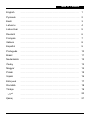 1
1
-
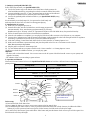 2
2
-
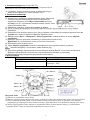 3
3
-
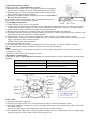 4
4
-
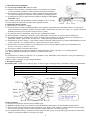 5
5
-
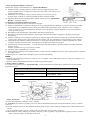 6
6
-
 7
7
-
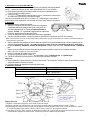 8
8
-
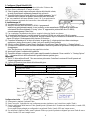 9
9
-
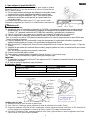 10
10
-
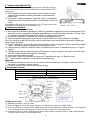 11
11
-
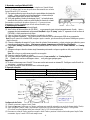 12
12
-
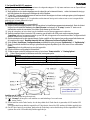 13
13
-
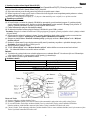 14
14
-
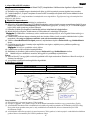 15
15
-
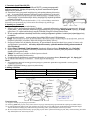 16
16
-
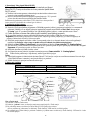 17
17
-
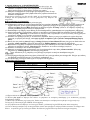 18
18
-
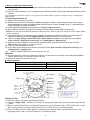 19
19
-
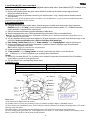 20
20
-
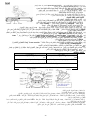 21
21
-
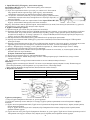 22
22
Genius SPEED WHEEL RV El manual del propietario
- Tipo
- El manual del propietario
- Este manual también es adecuado para
en otros idiomas
- français: Genius SPEED WHEEL RV Le manuel du propriétaire
- italiano: Genius SPEED WHEEL RV Manuale del proprietario
- English: Genius SPEED WHEEL RV Owner's manual
- Deutsch: Genius SPEED WHEEL RV Bedienungsanleitung
- русский: Genius SPEED WHEEL RV Инструкция по применению
- Nederlands: Genius SPEED WHEEL RV de handleiding
- português: Genius SPEED WHEEL RV Manual do proprietário
- polski: Genius SPEED WHEEL RV Instrukcja obsługi
- čeština: Genius SPEED WHEEL RV Návod k obsluze
- eesti: Genius SPEED WHEEL RV Omaniku manuaal
- Türkçe: Genius SPEED WHEEL RV El kitabı
- română: Genius SPEED WHEEL RV Manualul proprietarului
Artículos relacionados
-
Genius SPEED WHEEL 3MT El manual del propietario
-
Genius SPEED WHEEL 3MT Manual de usuario
-
Genius SPEED WHEEL 5 Manual de usuario
-
Genius WIRELESS GRANDIAS COMMANDER Manual de usuario
-
Genius MAXFIRE MINIPAD V2 Manual de usuario
-
Genius MAXFIRE MINIPAD V2 El manual del propietario
-
Genius MAXFIRE GRANDIAS El manual del propietario
-
Genius MAXFIRE GRANDIAS Manual de usuario